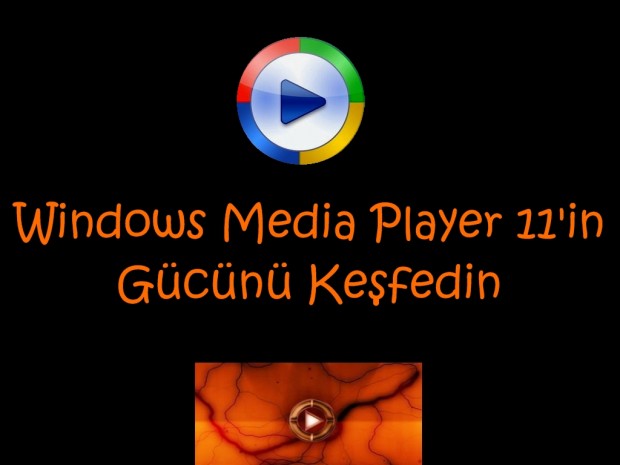
Windows Media Player 11 Kurulumu
Windows Vista ile yerleşik olarak gelen Windows Media Player 11; Windows Xp'ye kurulumda; işletim sistemi lisansınızın orijinal olup olmadığını denetler. Lisansınızın orijinalliği doğruladıktan kurulum işlemini devam edersiniz. Windows XP'nin Sistem Geri Yükleme özelliği kapalı ise; kurulum sonrası yapılan değişikliklerin geri alınamayacağı yönünde bir uyarı mesajı görüntülenmektedir.
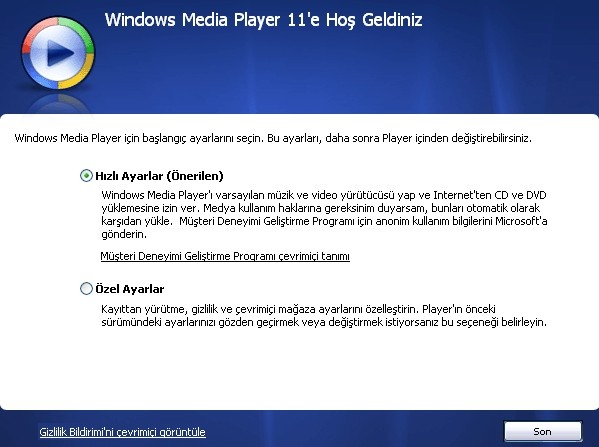
Program, dosyalarının yüklenmesi bitince Hızlı Ayarlar ve "Özel Ayarlar adlı iki farklı başlangıç ayarı seçeneği sunar. Tavsiye edilen Hızlı Ayarlar'ı işaretleyip Son tuşuna bastığımızda Windows Media Player BelgelerimMüziğim-Videolarım gibi varsayılan müzik, video, resim klasörlerini tarayarak medya kitaplığına (Library'e) ekler ve açılır.
Windows Media Player 11'in ilk dikkatimizi çeken özelliği yenilenerek daha  etkileyici ve işlevsel kılınmış arayüzü oldu. Yazılımın önce ki sürümlerinde de kullanılan klasik üst menü araç çubuğu aynen korunurken, tanıdık "Şimdi Yürütülüyor, Kitaplık, Kopyala, Yaz, Eşitle" menülerinin yerleşimleri korunmuş fakat birer açılır menü haline getirilmişler. Önce ki sürümlerde fare imlecini başlık çubuğunun üstüne getirir getirmez klasik araç çubuğu menüsü ihtiyacımız olsun ya da olmasın görüntülenirdi. Artık üst menü araç çubuğu gizlenip aynı menü öğelerine başlık çubuğuna tıklayarak ulaşabiliyoruz. Bu da uygulama için görselliği korurken işlevsellikten ödün vermeyen bir geliştirme olmuş. Uygulamanın varsayılan Dış Görünüm Modunda kullanılan görsel efektler; yumuşak geçişleri ve kararında renklendirmeleriyle uygulamaya daha profesyonel bir görünüm katmış. Microsoft 7.Sürümden beri kullanılan varsayılan XP rengi mavi'den vazgeçerek daha isabetli bir seçim yapmış diyebiliriz. Oynatma, ileri/geri sarma düğmeleri daha merkezi bir şekilde yerleştirilerek hem yapısal yönden görsellik tamamlanmış hem de oynatım işlemleri daha kolay hale getirilmiş. Bununla birlikte oynatma kontrolleri kısmına eklenen yineleme (repeat) ve rastgele (shuffle) çalma tuşları da erişilebilirliği arttırmış.
etkileyici ve işlevsel kılınmış arayüzü oldu. Yazılımın önce ki sürümlerinde de kullanılan klasik üst menü araç çubuğu aynen korunurken, tanıdık "Şimdi Yürütülüyor, Kitaplık, Kopyala, Yaz, Eşitle" menülerinin yerleşimleri korunmuş fakat birer açılır menü haline getirilmişler. Önce ki sürümlerde fare imlecini başlık çubuğunun üstüne getirir getirmez klasik araç çubuğu menüsü ihtiyacımız olsun ya da olmasın görüntülenirdi. Artık üst menü araç çubuğu gizlenip aynı menü öğelerine başlık çubuğuna tıklayarak ulaşabiliyoruz. Bu da uygulama için görselliği korurken işlevsellikten ödün vermeyen bir geliştirme olmuş. Uygulamanın varsayılan Dış Görünüm Modunda kullanılan görsel efektler; yumuşak geçişleri ve kararında renklendirmeleriyle uygulamaya daha profesyonel bir görünüm katmış. Microsoft 7.Sürümden beri kullanılan varsayılan XP rengi mavi'den vazgeçerek daha isabetli bir seçim yapmış diyebiliriz. Oynatma, ileri/geri sarma düğmeleri daha merkezi bir şekilde yerleştirilerek hem yapısal yönden görsellik tamamlanmış hem de oynatım işlemleri daha kolay hale getirilmiş. Bununla birlikte oynatma kontrolleri kısmına eklenen yineleme (repeat) ve rastgele (shuffle) çalma tuşları da erişilebilirliği arttırmış.
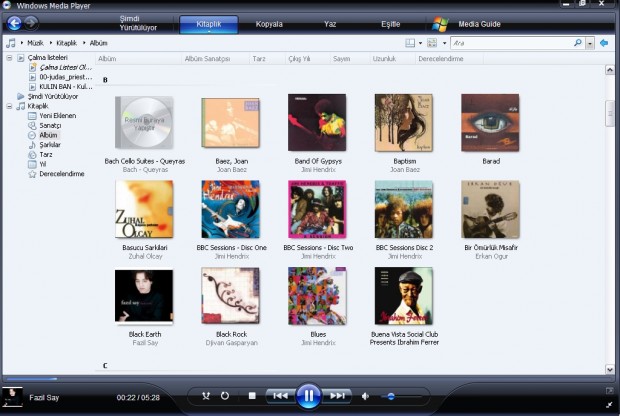 Modern medyaoynatıcıların en önemli işlevlerinden biride kullanıcıların tüm fotoğraf, müzik ve videolarını tek bir merkez toplayıp farklı kategorilerde listeleyebilmelerini sağlayan medya kitaplıklarıdır. Windows Media Player 11'in "Kitaplık" özelliği için hem görsellik hem de işleyiş yönünden en fazla yenilenen öğe diyebiliriz. Önce ki sürümlerde karşımıza çıkan ağaç şeklinde genişleyen ve kaydırma yapılarak gezilen sol navigasyon menüsü basitleştirilerek sadece ana başlıkları içerir hale getirilmiş. Örneğin "Albüm" özelliğine tıkladığımızda eskiden sol navigasyon menülerindeki tuşun genişleyerek görüntülediği "Albüm Sanatçısı, Tarz, Çıkış Yılı"gibi nitelikler Media Player 11'de açılan albüm penceresinde bir üst bölmede yer almakta. Ayrıca temel kitaplık ekranında eskiden olduğu gibi koyu arka plan önünde görüntülenen beyaz metinler kaldırılarak onların yerine albümlerin kapaklarıyla listelendiği, videoların/fotoğrafların küçük resim simgeleriyle gösterildiği parlak arka planlı bir görüntülemeye gidilmiş.
Modern medyaoynatıcıların en önemli işlevlerinden biride kullanıcıların tüm fotoğraf, müzik ve videolarını tek bir merkez toplayıp farklı kategorilerde listeleyebilmelerini sağlayan medya kitaplıklarıdır. Windows Media Player 11'in "Kitaplık" özelliği için hem görsellik hem de işleyiş yönünden en fazla yenilenen öğe diyebiliriz. Önce ki sürümlerde karşımıza çıkan ağaç şeklinde genişleyen ve kaydırma yapılarak gezilen sol navigasyon menüsü basitleştirilerek sadece ana başlıkları içerir hale getirilmiş. Örneğin "Albüm" özelliğine tıkladığımızda eskiden sol navigasyon menülerindeki tuşun genişleyerek görüntülediği "Albüm Sanatçısı, Tarz, Çıkış Yılı"gibi nitelikler Media Player 11'de açılan albüm penceresinde bir üst bölmede yer almakta. Ayrıca temel kitaplık ekranında eskiden olduğu gibi koyu arka plan önünde görüntülenen beyaz metinler kaldırılarak onların yerine albümlerin kapaklarıyla listelendiği, videoların/fotoğrafların küçük resim simgeleriyle gösterildiği parlak arka planlı bir görüntülemeye gidilmiş.
Windows Media Player 11 Kitaplık Müzik Bölümü
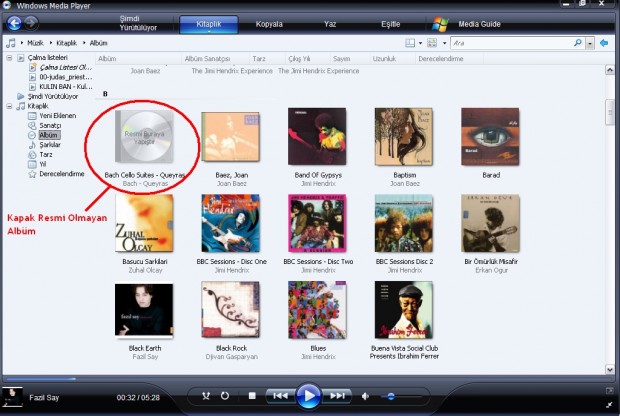 Albümler ve Müzisyenler Windows Media Player Kitaplığında albüm kapakları ve resimleri ile küçük resimler halinde görüntülenirler. Bazılarınızın bu özellik iTunes'da zaten vardı dediğini duyar gibiyim. Çıkış tarihlerine bakıldığında iTunes'un bu özelliği daha önce kullanıcılara sunduğu doğru. Fakat Media Player 11 iTunes'dan çok daha önce Vista'nın geliştirilmesi sırasında oluşturulmuş bir yazılım. Eğer müzik klasörlerinizde kapak resimleri yer almayan albümler varsa bu albümler Kitaplıkta kapaksız cd kutuları olarak görüntülenecektir. Resimsiz albümlerin kapak resimlerini Web'den bulup üzerine sağ tıklayarak kopya seçeneğine basın.
Albümler ve Müzisyenler Windows Media Player Kitaplığında albüm kapakları ve resimleri ile küçük resimler halinde görüntülenirler. Bazılarınızın bu özellik iTunes'da zaten vardı dediğini duyar gibiyim. Çıkış tarihlerine bakıldığında iTunes'un bu özelliği daha önce kullanıcılara sunduğu doğru. Fakat Media Player 11 iTunes'dan çok daha önce Vista'nın geliştirilmesi sırasında oluşturulmuş bir yazılım. Eğer müzik klasörlerinizde kapak resimleri yer almayan albümler varsa bu albümler Kitaplıkta kapaksız cd kutuları olarak görüntülenecektir. Resimsiz albümlerin kapak resimlerini Web'den bulup üzerine sağ tıklayarak kopya seçeneğine basın.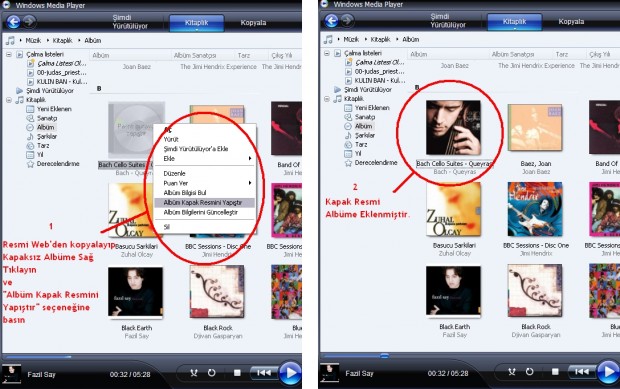 Sonrada Media Player 11 Kitaplığında kapaksız CD kutusu şeklinde görüntülenen albümün üzerine sağ tıklayarak "Albüm Kapağını Yapıştır" seçeneğine basın.(*1) Albüm kapağı başka hiçbir işleme gerek kalmadan yapıştırılmış olur.(*2) Albüm kapakları Windows Media Player 11'de en hoşumuza giden özelliklerden biri odu.. Tüm bu albüm kapaklarına ve farklı listeleme seçeneklerine rağmen manüel olarak gezilemeyecek kadar büyük bir arşiviniz olsa bile Windows Media Player 11'in arama özelliği sayesinde aradığınız medyalara kolayca ulaşabilirsiniz. Sonuç olarak eski tablo tipi salt metin listelemeyle karşılaştırıldığında bu yeni kitaplık başta belirttiğimiz gibi hem daha estetik bir arayüzoluşturmuş hem de kullanılabilirliği arttırmış.
Sonrada Media Player 11 Kitaplığında kapaksız CD kutusu şeklinde görüntülenen albümün üzerine sağ tıklayarak "Albüm Kapağını Yapıştır" seçeneğine basın.(*1) Albüm kapağı başka hiçbir işleme gerek kalmadan yapıştırılmış olur.(*2) Albüm kapakları Windows Media Player 11'de en hoşumuza giden özelliklerden biri odu.. Tüm bu albüm kapaklarına ve farklı listeleme seçeneklerine rağmen manüel olarak gezilemeyecek kadar büyük bir arşiviniz olsa bile Windows Media Player 11'in arama özelliği sayesinde aradığınız medyalara kolayca ulaşabilirsiniz. Sonuç olarak eski tablo tipi salt metin listelemeyle karşılaştırıldığında bu yeni kitaplık başta belirttiğimiz gibi hem daha estetik bir arayüzoluşturmuş hem de kullanılabilirliği arttırmış.
Windows Media Player 11 Kitaplık Video Bölümü
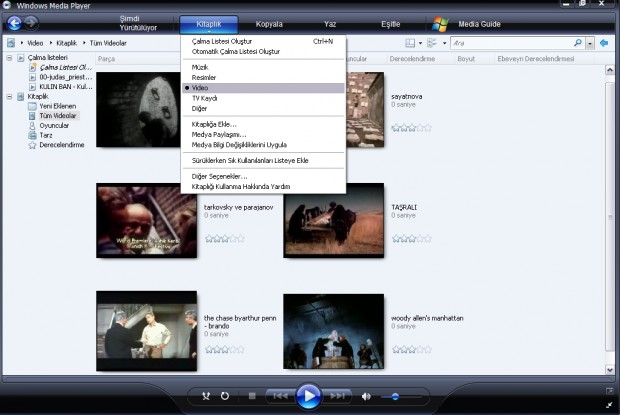 Windows Media Player 11, 10. Sürümde olduğu gibi sadece müzik oynatmak ve listelemekle kalmaz aynı zamanda resim ve videolarınızı da görüntüler ve listeler. Media Player genellikle müzik dinlemek için kullanıldığından olsa gerek resim ve video medya işlevleri kitaplıkta varsayılan haliyle gizli olarak gelmektedir. Resim ve videolarınızı klasörleri aratarak Kitaplığa ekleyebilirsiniz. İlk önce Kitaplık düğmesine sağ tıklayarak video seçeneğine tıklayın. Artık video kitaplığına geçmiş bulunuyorsunuz. Videolarınızı eklemek için Kitaplık tuşuna sağ tıklayın ve açılan menüden Kitaplığa Ekleye tıklayın açılan menüden içinde bulunan videoların Kitaplıkta listelenmesiniistediğiniz klasörünüzü seçin ve ekleye tıklayın. Seçtiğiniz klasörde ki tüm videolar Kitaplığınıza eklenecektir. Aynı işlemi resim ve müzik içinde tekrarlayarak Windows Media Player Kitaplığına müziklerinizi ve resimlerinizi ekleyebilirsiniz.
Windows Media Player 11, 10. Sürümde olduğu gibi sadece müzik oynatmak ve listelemekle kalmaz aynı zamanda resim ve videolarınızı da görüntüler ve listeler. Media Player genellikle müzik dinlemek için kullanıldığından olsa gerek resim ve video medya işlevleri kitaplıkta varsayılan haliyle gizli olarak gelmektedir. Resim ve videolarınızı klasörleri aratarak Kitaplığa ekleyebilirsiniz. İlk önce Kitaplık düğmesine sağ tıklayarak video seçeneğine tıklayın. Artık video kitaplığına geçmiş bulunuyorsunuz. Videolarınızı eklemek için Kitaplık tuşuna sağ tıklayın ve açılan menüden Kitaplığa Ekleye tıklayın açılan menüden içinde bulunan videoların Kitaplıkta listelenmesiniistediğiniz klasörünüzü seçin ve ekleye tıklayın. Seçtiğiniz klasörde ki tüm videolar Kitaplığınıza eklenecektir. Aynı işlemi resim ve müzik içinde tekrarlayarak Windows Media Player Kitaplığına müziklerinizi ve resimlerinizi ekleyebilirsiniz.
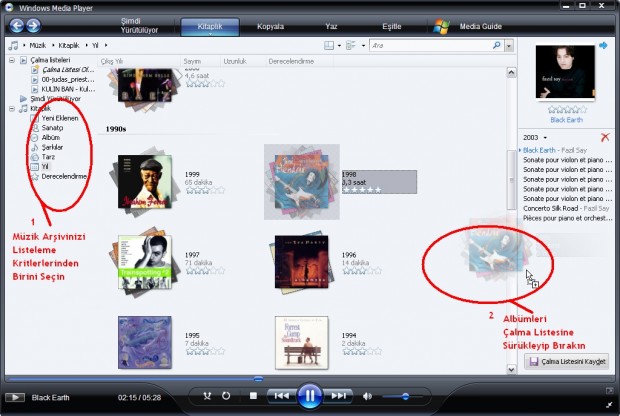 Windows Media Player 11'in hem görselliği yenilenen hem de işlevselliği arttırılan Kitaplık özelliği sayesinde müzik dinlemek kasetleriniziraflara dizip arşivlediğiniz günlerdeki kadar zevkli hale geliyor. Yüzlerce albümün karman çorman sıralandığı bir çalma listesinde şarkıdan biraz sıkılınca ya da diğerlerini merak edince hemen şarkıyı ya da albümü değiştirip bir başkasına geçiş yaparsınız. Sevdiğimiz müzisyenlerin kasetlerini defalarca baştan sona defalarca dinleyip albümün tadına vardığınız günleri hatırlayın. Windows Media Player 11 tüm müzik arşivinizi müzik türlerine, müzisyenlere, albümlere, şarkılara ve derecelendirmelere göre listeleyebilen Kitaplık bölümü sayesinde şarkıları özümseyebileceksiniz. Müzik Dinlemek için önce "Kitaplık" bölümünde anlatıldığı şekilde ses dosyalarınızı Windows Media Player'ın Kitaplığına ekleyin. Kitaplık düğmesine bastıktan sonra seçtiğiniz listeleme şekline göre tüm arşiviniz belirlediğiniz kritere göre sıralanacaktır(*1). Dinlemek İstediğiniz Albüme çift tıklayarak şarkılarının sırayla çalmasını sağlayabilir, ya da istediğiniz albümleri programın sağ tarafında bulunan çalma listesine sürükleyip bırakabilirsiniz(*2). Bu ve benzeri şekillerde listeyi oluşturduktan sonra Şimdi Yürütülüyor sekmesinden şarkı çalarken ister albüm kapağını isterde hareketli görsel öğeleri görüntüleyebilirsiniz.
Windows Media Player 11'in hem görselliği yenilenen hem de işlevselliği arttırılan Kitaplık özelliği sayesinde müzik dinlemek kasetleriniziraflara dizip arşivlediğiniz günlerdeki kadar zevkli hale geliyor. Yüzlerce albümün karman çorman sıralandığı bir çalma listesinde şarkıdan biraz sıkılınca ya da diğerlerini merak edince hemen şarkıyı ya da albümü değiştirip bir başkasına geçiş yaparsınız. Sevdiğimiz müzisyenlerin kasetlerini defalarca baştan sona defalarca dinleyip albümün tadına vardığınız günleri hatırlayın. Windows Media Player 11 tüm müzik arşivinizi müzik türlerine, müzisyenlere, albümlere, şarkılara ve derecelendirmelere göre listeleyebilen Kitaplık bölümü sayesinde şarkıları özümseyebileceksiniz. Müzik Dinlemek için önce "Kitaplık" bölümünde anlatıldığı şekilde ses dosyalarınızı Windows Media Player'ın Kitaplığına ekleyin. Kitaplık düğmesine bastıktan sonra seçtiğiniz listeleme şekline göre tüm arşiviniz belirlediğiniz kritere göre sıralanacaktır(*1). Dinlemek İstediğiniz Albüme çift tıklayarak şarkılarının sırayla çalmasını sağlayabilir, ya da istediğiniz albümleri programın sağ tarafında bulunan çalma listesine sürükleyip bırakabilirsiniz(*2). Bu ve benzeri şekillerde listeyi oluşturduktan sonra Şimdi Yürütülüyor sekmesinden şarkı çalarken ister albüm kapağını isterde hareketli görsel öğeleri görüntüleyebilirsiniz.
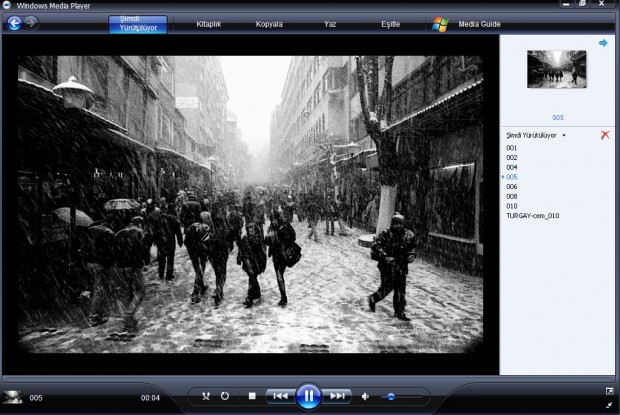 Windows Media Player 11'de fotoğrafları ister Kitaplıktan seçerek, ister de fotoğraf klasörünü doğrudan yazılım penceresine sürükle bırak yaparak slayt gösterisi şeklinde görüntüleyebilirsiniz. Buna karşın slayt gösterisi ile eş zamanlı olarak müzik çalmanız şimdilik mümkün değil. Eğer yazılımın müzikli slayt gösterisi oynatma özelliği olsaydı Vista ile yerleşik gelmesinin avantajını kullanarak çok yaygın bir slayt gösterici haline gelebilirdi.
Windows Media Player 11'de fotoğrafları ister Kitaplıktan seçerek, ister de fotoğraf klasörünü doğrudan yazılım penceresine sürükle bırak yaparak slayt gösterisi şeklinde görüntüleyebilirsiniz. Buna karşın slayt gösterisi ile eş zamanlı olarak müzik çalmanız şimdilik mümkün değil. Eğer yazılımın müzikli slayt gösterisi oynatma özelliği olsaydı Vista ile yerleşik gelmesinin avantajını kullanarak çok yaygın bir slayt gösterici haline gelebilirdi.
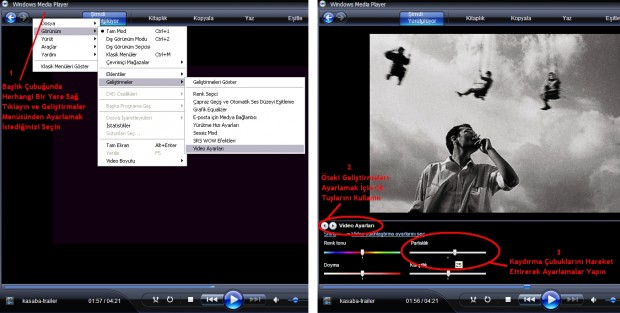 Media Player 11 sahip olduğu geliştirmeler sayesinde video izleme deneyiminizi ileri bir noktaya taşıyacak. Filmi açtıktan sonra geliştirmeler bölmesini görüntülemek için yazılım penceresinin üst kısmında bulunan başlık çubuğuna ya da menü çubuğunda ki boş yerlere sağ tıklayarak açılan menüden GörünümGeliştirmeler yolunu izleyerek istediğiniz geliştirmeyi video penceresinin altında bulunan bölmede görüntüleyebilirsiniz(*1). Geliştirmeler arasında geçiş yapmak için bölmenin sol üst köşesindeki okları kullanabilirsiniz(*2). Geliştirmeleri sunduğu parametreleri kaydırma çubuklarını hareketettirerek ayarlayabilirsiniz. Geliştirmeler arasında "Çapraz Geçiş ve Otomatik Ses Yüksekliği" ve -16'dan +16'ya kadar ayarlayabileceğiniz "Yürütme Hızı Ayarları" gibi gelişmiş ayarlama seçenekleri mevcuttur. Geliştirmelerin çoğunu hem ses hem de video oynatımında kullanabiliriniz.
Media Player 11 sahip olduğu geliştirmeler sayesinde video izleme deneyiminizi ileri bir noktaya taşıyacak. Filmi açtıktan sonra geliştirmeler bölmesini görüntülemek için yazılım penceresinin üst kısmında bulunan başlık çubuğuna ya da menü çubuğunda ki boş yerlere sağ tıklayarak açılan menüden GörünümGeliştirmeler yolunu izleyerek istediğiniz geliştirmeyi video penceresinin altında bulunan bölmede görüntüleyebilirsiniz(*1). Geliştirmeler arasında geçiş yapmak için bölmenin sol üst köşesindeki okları kullanabilirsiniz(*2). Geliştirmeleri sunduğu parametreleri kaydırma çubuklarını hareketettirerek ayarlayabilirsiniz. Geliştirmeler arasında "Çapraz Geçiş ve Otomatik Ses Yüksekliği" ve -16'dan +16'ya kadar ayarlayabileceğiniz "Yürütme Hızı Ayarları" gibi gelişmiş ayarlama seçenekleri mevcuttur. Geliştirmelerin çoğunu hem ses hem de video oynatımında kullanabiliriniz.
 Ücretli DVD oynatıcıların sunduğu Dolby Digital Çevresel Ses çözme yeteneğine Windows Media Player 11 ile ücretsiz sahip olabilirsiniz. Yazılım Dolby Digital ses çözücüsünün yanı sıra yerleşik MPEG2/DVD çözücü ile gelmektedir. Windows Media Player 11 ile DVD film izlemek için film diskini DVD sürücünüze yerleştirin. Daha sonra programı çalıştırın ve "Şimdi Yürütülüyor" düğmesine tıklayın açılan menüden ilkseçenekte bulunan DVD filminizin ismine ya da "Bilinmeyen DVD"(Filmin Bilgilerini Internetten bulamadığı durumlarda görüntülenir.) ibaresine tıklayın. Filminiz Oynatılmaya başlayacaktır. Ne yazık ki çoğu video biçiminde kullanılabilen ses/video geliştirmelerinin hiçbiri DVD izlerken kullanılamıyor. Testlerimizde ayrıca yazılımın bazı Orijinal DVD filmlerin bilgilerini Internet'teki veri tabanlarından bulamadı için "Bilinmeyen DVD" şeklinde görüntülemekte. Kullanıcılara aldıkları filmden şüphelenmeye yol açan bir durum düzeltilmeli ya da daha büyük ve güncel film veri tabanı sunucuları kullanılmalı. Ücretli/Ücretsiz pek çok DVD Oynatıcı yazılımda mevcut bulunan Sağ tıklama menüsü ile filmi kesip menüye girmeden alt yazı ve ses dili değiştirme özelliği de Media Player 11'de ne yazık ki yok.
Ücretli DVD oynatıcıların sunduğu Dolby Digital Çevresel Ses çözme yeteneğine Windows Media Player 11 ile ücretsiz sahip olabilirsiniz. Yazılım Dolby Digital ses çözücüsünün yanı sıra yerleşik MPEG2/DVD çözücü ile gelmektedir. Windows Media Player 11 ile DVD film izlemek için film diskini DVD sürücünüze yerleştirin. Daha sonra programı çalıştırın ve "Şimdi Yürütülüyor" düğmesine tıklayın açılan menüden ilkseçenekte bulunan DVD filminizin ismine ya da "Bilinmeyen DVD"(Filmin Bilgilerini Internetten bulamadığı durumlarda görüntülenir.) ibaresine tıklayın. Filminiz Oynatılmaya başlayacaktır. Ne yazık ki çoğu video biçiminde kullanılabilen ses/video geliştirmelerinin hiçbiri DVD izlerken kullanılamıyor. Testlerimizde ayrıca yazılımın bazı Orijinal DVD filmlerin bilgilerini Internet'teki veri tabanlarından bulamadı için "Bilinmeyen DVD" şeklinde görüntülemekte. Kullanıcılara aldıkları filmden şüphelenmeye yol açan bir durum düzeltilmeli ya da daha büyük ve güncel film veri tabanı sunucuları kullanılmalı. Ücretli/Ücretsiz pek çok DVD Oynatıcı yazılımda mevcut bulunan Sağ tıklama menüsü ile filmi kesip menüye girmeden alt yazı ve ses dili değiştirme özelliği de Media Player 11'de ne yazık ki yok.
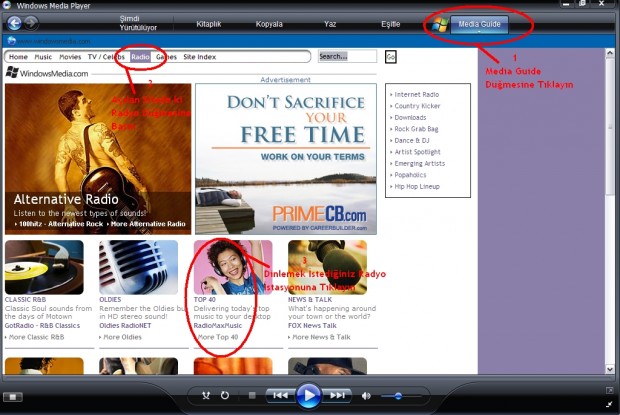 Radyo Ayarlayıcısı yazılımın 11.Sürümünde menü çubuğundan kaldırıldığından dolayı çevrimiçi radyolara "Media Guide"dan (Medya Kılavuzu) ulaşabilirsiniz. Windows Media Player'ı çalıştırdıktan ilk önce başlık çubuğunun sonunda bulunan "Media Guide" düğmesine tıklayın(*1). Açılan windowsmedia web sitesinde ki başlık çubuğundan "Radio" düğmesine basın(*2). Müzik türlerine göre ayrılmış radyolar arasından çevrimiçi radyolar arasından dinlemek istediğinize tıklayın(*3). Ya da listeye tıklayarak belirlitürde müzik yayını yapan tüm radyolara ulaşabilirsiniz.2 Windows Media Player 11, Şimdi Yürütülüyor ekranına geçip Radyo yayını oynatmaya başlayacaktır. Bir Radyo kanalını ilk kez açtığınızda "Bu içeriği yürütmek istiyor musunuz?" Şeklinde bir uyarı ile karşılaşacaksınız. Daha sonra bu uyarı ile karşılaşmamak için uyarının altında bulunan"Web için geliştirilmiş içeriği her zaman göster" kutucuğunu işaretleyip "Evet"e basın. Windows Media Player 11 kullanarak yüksek ses kalitesine sahip yüzlerce çevrimiçi radyo istasyonunu dinleyebilirsiniz.
Radyo Ayarlayıcısı yazılımın 11.Sürümünde menü çubuğundan kaldırıldığından dolayı çevrimiçi radyolara "Media Guide"dan (Medya Kılavuzu) ulaşabilirsiniz. Windows Media Player'ı çalıştırdıktan ilk önce başlık çubuğunun sonunda bulunan "Media Guide" düğmesine tıklayın(*1). Açılan windowsmedia web sitesinde ki başlık çubuğundan "Radio" düğmesine basın(*2). Müzik türlerine göre ayrılmış radyolar arasından çevrimiçi radyolar arasından dinlemek istediğinize tıklayın(*3). Ya da listeye tıklayarak belirlitürde müzik yayını yapan tüm radyolara ulaşabilirsiniz.2 Windows Media Player 11, Şimdi Yürütülüyor ekranına geçip Radyo yayını oynatmaya başlayacaktır. Bir Radyo kanalını ilk kez açtığınızda "Bu içeriği yürütmek istiyor musunuz?" Şeklinde bir uyarı ile karşılaşacaksınız. Daha sonra bu uyarı ile karşılaşmamak için uyarının altında bulunan"Web için geliştirilmiş içeriği her zaman göster" kutucuğunu işaretleyip "Evet"e basın. Windows Media Player 11 kullanarak yüksek ses kalitesine sahip yüzlerce çevrimiçi radyo istasyonunu dinleyebilirsiniz.
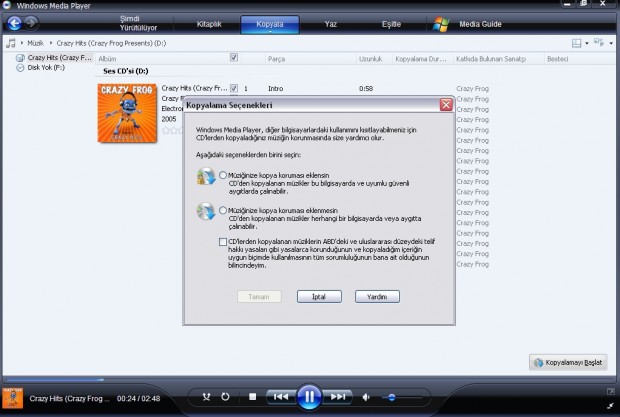 Program açıkken CD sürücünüze bir Audio CD taktıktan sonra CD sürücünüze çift tıkladığınızda Windows Media Player 11 Internet erişiminiz üzerinden otomatik olarak albüm bilgilerini ve albüm resimlerini alır ve CD'deki parçaları oynatmaya başlar. CD'deki şarkıları bilgisayarınıza aktarmak için Kopyala düğmesine bastığınızda; parçalara kopya koruması ekleyip eklemeyeceğinize dair bir seçim penceresi görüntülenir.
Program açıkken CD sürücünüze bir Audio CD taktıktan sonra CD sürücünüze çift tıkladığınızda Windows Media Player 11 Internet erişiminiz üzerinden otomatik olarak albüm bilgilerini ve albüm resimlerini alır ve CD'deki parçaları oynatmaya başlar. CD'deki şarkıları bilgisayarınıza aktarmak için Kopyala düğmesine bastığınızda; parçalara kopya koruması ekleyip eklemeyeceğinize dair bir seçim penceresi görüntülenir.
Seçim yaptıktan sonra parçalar Windows Media Player varsayılan ayarlarına göre BelgelerimMüziğimAlbüm Adı dizinine kopyalanmaya başlanır. Yazılımın varsayılan kopyalama seçenekleri parçaları 128kps'lik ses kalitesi ile ".wma"(Windows Media Audio) dosya biçimine dönüştürür.  Windows Media Player 11'de CD Kopyalama ayarlarını değiştirip farklı ses kaliteleri, dosya biçimleri, dosya adları ve dosya kayıt yerleri seçmek için Kopyala düğmesine basıp açılır menüden "Diğer Seçenekler"e tıklayın(*1). Açılan pencerede şarkıların kopyalanacağı dosyanın adını ve kaydedilmesini istediğiniz yeri seçebilirsiniz(*2). Ayrıca parçaların hangi ses dosyası biçimine dönüştürüleceğini seçebilir(*3), şarkıların ses kalitesini istediğiniz şekilde belirleyebilirsiniz(*4).Seçimleriniz doğrudan dönüştürülen parçaların dosya boyutunu değiştirecektir. Ses kalitesi yükseldikçe dosya boyutu da büyüyecektir. Dönüştürme seçenekleri arasında mp3 ve wma'nın yanı sıra bu sürüm ile birlikte gelen kayıpsız sıkıştırma vadeden yeni Windows Media Audio Pro codec'ide mevcuttur.
Windows Media Player 11'de CD Kopyalama ayarlarını değiştirip farklı ses kaliteleri, dosya biçimleri, dosya adları ve dosya kayıt yerleri seçmek için Kopyala düğmesine basıp açılır menüden "Diğer Seçenekler"e tıklayın(*1). Açılan pencerede şarkıların kopyalanacağı dosyanın adını ve kaydedilmesini istediğiniz yeri seçebilirsiniz(*2). Ayrıca parçaların hangi ses dosyası biçimine dönüştürüleceğini seçebilir(*3), şarkıların ses kalitesini istediğiniz şekilde belirleyebilirsiniz(*4).Seçimleriniz doğrudan dönüştürülen parçaların dosya boyutunu değiştirecektir. Ses kalitesi yükseldikçe dosya boyutu da büyüyecektir. Dönüştürme seçenekleri arasında mp3 ve wma'nın yanı sıra bu sürüm ile birlikte gelen kayıpsız sıkıştırma vadeden yeni Windows Media Audio Pro codec'ide mevcuttur.
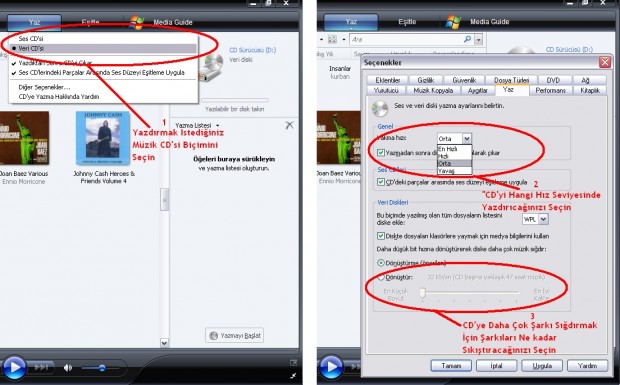 Arkadaşınızın doğumgününü tam onunla buluşmaya gidecekken mi hatırladınız? Telaşlanmayın Windows Media Player 11'ı kullanarak ona en iyi şarkılardan oluşan karışık bir Best Of Albüm yapabilirsiniz. Media Player kullanarak hızlı ve zahmetsiz bir şekilde müzik CD'leri yazdırabilirsiniz. İlk Önce "Yaz" menüsüne tıklayarak Ses CD'si (Audio) mi, Veri CD'si mi yazdırmak istediğinizi seçin(*1). Ardından Cd Sürücünüze yazılabilir boş bir CD yerleştirin. Bir sonraki aşamaya geçmeden önce isterseniz CD yazdırma ayarlarını değiştirebiliriniz. "Yaz" düğmesine tıklayarak açılan menüden "Diğer Seçenekler"e basarak yazdırma ayarlarını değiştirebilirsiniz. Bu seçeneklerde CD'yi hangi hız seviyesinde yazdırmak(Yakma Hızı) istediğinizi(*2), veri disklerine daha çok şarkı sığdırmak için(tercih ederseniz) şarkıları ne kadar sıkıştırmak istediğinizi ayarlayabilirsiniz(*3). Bu ayarlamaları yapmak zorunda değilsiniz Media Player'ın varsayılan ayarları ile de başarılı sonuçlar alabilirsiniz. Öte yandan özellikle Ses Cd'si(Audio) yazdırırken düşük hızları seçmenizi tavsiye ediyoruz zira yüksek hızlarda oluşabilecek 1mm'lik kayma size cızırtılı ses olarak geri dönecektir. Veri Cd'lerine wma, mp3 gibi sıkıştırılmış ses dosyaları biçiminde ortalama 150 şarkı sığdırabiliyorken, Ses Cd'lerine yani Audio Cd'lere sıkıştırılmamış maksimum 80 dakikalık ortalama 15 şarkı sığdırabilirsiniz.
Arkadaşınızın doğumgününü tam onunla buluşmaya gidecekken mi hatırladınız? Telaşlanmayın Windows Media Player 11'ı kullanarak ona en iyi şarkılardan oluşan karışık bir Best Of Albüm yapabilirsiniz. Media Player kullanarak hızlı ve zahmetsiz bir şekilde müzik CD'leri yazdırabilirsiniz. İlk Önce "Yaz" menüsüne tıklayarak Ses CD'si (Audio) mi, Veri CD'si mi yazdırmak istediğinizi seçin(*1). Ardından Cd Sürücünüze yazılabilir boş bir CD yerleştirin. Bir sonraki aşamaya geçmeden önce isterseniz CD yazdırma ayarlarını değiştirebiliriniz. "Yaz" düğmesine tıklayarak açılan menüden "Diğer Seçenekler"e basarak yazdırma ayarlarını değiştirebilirsiniz. Bu seçeneklerde CD'yi hangi hız seviyesinde yazdırmak(Yakma Hızı) istediğinizi(*2), veri disklerine daha çok şarkı sığdırmak için(tercih ederseniz) şarkıları ne kadar sıkıştırmak istediğinizi ayarlayabilirsiniz(*3). Bu ayarlamaları yapmak zorunda değilsiniz Media Player'ın varsayılan ayarları ile de başarılı sonuçlar alabilirsiniz. Öte yandan özellikle Ses Cd'si(Audio) yazdırırken düşük hızları seçmenizi tavsiye ediyoruz zira yüksek hızlarda oluşabilecek 1mm'lik kayma size cızırtılı ses olarak geri dönecektir. Veri Cd'lerine wma, mp3 gibi sıkıştırılmış ses dosyaları biçiminde ortalama 150 şarkı sığdırabiliyorken, Ses Cd'lerine yani Audio Cd'lere sıkıştırılmamış maksimum 80 dakikalık ortalama 15 şarkı sığdırabilirsiniz.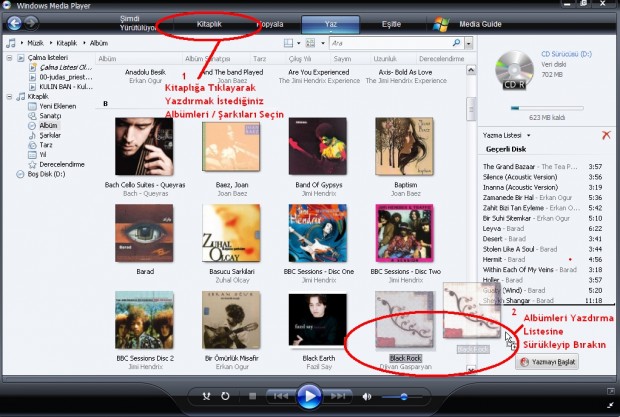 Yazdırma ayarlarını(tercih ederseniz) yaptıktan sonra yazdırmak istediğimiz şarkıları seçme aşamasına geçebiliriz. Programın sağ kısmında ki "Yaz" bölmesi açıkken menü tuşlarından Kitaplık'a tıklayın(*1). Kitaplık ekranından seçtiğiniz albümleri sürükleyip bırakarak; programın sağ tarafındabulunan yazdırma listesine taşıyın. Bu listeye taşıdığınız tüm şarkılar/albümler CD'ye yazdırılacaktır. Yazdırma listesinin üst kısmında bulunan CD Sürücüsü simgesi altında CD'de ne kadar boş yer/süre kaldığını görüntüleyebilirsiniz. Albümleri/şarkıları yazma listenize taşıdıktan sonra "Yazmayı Başlat" düğmesine tıklayarak müzik CD'nizi yazdırmaya başlayabilirsiniz.
Yazdırma ayarlarını(tercih ederseniz) yaptıktan sonra yazdırmak istediğimiz şarkıları seçme aşamasına geçebiliriz. Programın sağ kısmında ki "Yaz" bölmesi açıkken menü tuşlarından Kitaplık'a tıklayın(*1). Kitaplık ekranından seçtiğiniz albümleri sürükleyip bırakarak; programın sağ tarafındabulunan yazdırma listesine taşıyın. Bu listeye taşıdığınız tüm şarkılar/albümler CD'ye yazdırılacaktır. Yazdırma listesinin üst kısmında bulunan CD Sürücüsü simgesi altında CD'de ne kadar boş yer/süre kaldığını görüntüleyebilirsiniz. Albümleri/şarkıları yazma listenize taşıdıktan sonra "Yazmayı Başlat" düğmesine tıklayarak müzik CD'nizi yazdırmaya başlayabilirsiniz.
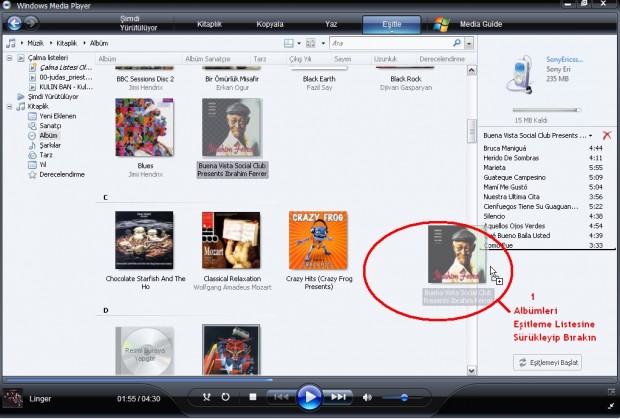 Windows Media Player 11 ayrıca kullanıcıların Samsung, iRiver, Sandisk, Creative, Sony gibi pek çok üreticinin medya oynatıcısına resim, müzik, video aktarmak ve kitaplıklarında ki güncel medyaları otomatik olarak kopyalamak için "Eşitle"(Synch) özelliği sunmaktadır. Desteklenen oynatıcılar arasında cep telefonları arasında cep telefonları Dijital Medya Oynatıcınıza dosya aktarmak ve Media Player Kitaplığına yeni eklediğiniz albümleri/şarkıları oynatıcıya kopyalamak için oynatıcıyı bilgisayara bağladıktan sonra menü çubuğundan "Eşitle" düğmesine basınız. Program penceresinin sağ tarafında beliren Eşitleme bölmesinin üst kısmında Cihazınızda ne kadar yer kaldığını görüntüleyen bir simge ve altında da eşitleme listesi bulunmaktadır. Eşitle özelliğini kullanarak cihazınıza hem otomatik hem de el ile (manüel) dosya aktarabilir, eşitleme yapabilirsiniz. Eli ile dosya aktarmak için albümleri Eşitleme Listesine sürükleyip bırakın.(*1)
Windows Media Player 11 ayrıca kullanıcıların Samsung, iRiver, Sandisk, Creative, Sony gibi pek çok üreticinin medya oynatıcısına resim, müzik, video aktarmak ve kitaplıklarında ki güncel medyaları otomatik olarak kopyalamak için "Eşitle"(Synch) özelliği sunmaktadır. Desteklenen oynatıcılar arasında cep telefonları arasında cep telefonları Dijital Medya Oynatıcınıza dosya aktarmak ve Media Player Kitaplığına yeni eklediğiniz albümleri/şarkıları oynatıcıya kopyalamak için oynatıcıyı bilgisayara bağladıktan sonra menü çubuğundan "Eşitle" düğmesine basınız. Program penceresinin sağ tarafında beliren Eşitleme bölmesinin üst kısmında Cihazınızda ne kadar yer kaldığını görüntüleyen bir simge ve altında da eşitleme listesi bulunmaktadır. Eşitle özelliğini kullanarak cihazınıza hem otomatik hem de el ile (manüel) dosya aktarabilir, eşitleme yapabilirsiniz. Eli ile dosya aktarmak için albümleri Eşitleme Listesine sürükleyip bırakın.(*1)
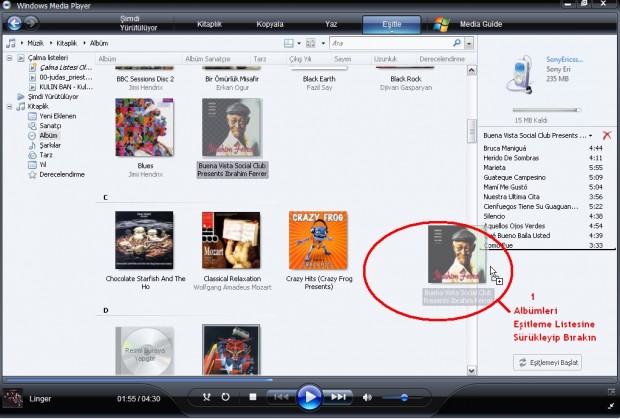
Windows Media Player'ı kullanarak çevrimiçi video ve müzik sağlayıcılara abone olabilir beğendiğiniz albümleri/şarkıları/filmleri kiralayabilir, satın alabilirsiniz. Çevrimiçi mağazalardan satın alma ve kiralama dışında abonelik sistemiyle de müzik dinleyip film izleyebilirsiniz. Çevrimiçi bir mağazadan abonelik sistemiyle edindiğiniz müzik vevideoları aylık bir ücret ödeyerek istediğiniz kadar izleyebilirsiniz. Bazı mağazalarsa abonelik sistemiyle edindiğiniz şarkıları dijital medya oynatıcınıza birkaç kez eşitleme yapmanıza izin verir. Aboneliğiniz bittiği zaman şarkıyı dinleyemezsiniz. Yüz binlerce şarkıya, albüme, videoya, filme Windows Media Player 11 ile uygun fiyatlarla erişebilirsiniz. Sadece ufak bir sorunumuz var Windows Media Player 11 Türkiye'de Çevrimiçi Mağaza desteği vermemekte. Çevrimiçi Mağazalara ulaşmak için "Media Guide"(Medya Kılavuz) düğmesine sağ tıklayın açılan menüden "Tüm Çevrimiçi Mağazalara Gözat" seçeneğine basın(*1) Türkiye'de yaşıyorsanız karşınıza boş bir ekran(*2) Amerika'da yaşıyorsanız desteklenen çevrimiçi mağazalar gelecektir(*3) Listeden birini seçtiğinizde mağaza sayfası görüntülenecek ve mağaza adı programın sol tarafında yer alan müzik bölmesinde "Çalma Listeleri" ve "Kitaplık" altında yeni bir seçenek olarak görüntülenecektir(*4).
 Windows Media Player 11'in "Medya Kılavuzu"unu (Media Guide) kullanarak yeni çıkan tüm medya içeriklerinden haberdar olabilirsiniz. "Media Guide" sekmesinde ki baslık çubuğunda bulunan "Anasayfa, Müzik, Film, Tv/Ünlüler, Radyo, Oyun" (Home, Music, Films, Tv/Celebs, Radio, Game) düğmelerine tıklayarak film, müzik, oyun, televizyon, magazin dünyasında ki güncel gelişmelerden haberdar olabilir, yüzlerce radyo istasyonunu ücretsiz olarak dinleyebilirsiniz. Medya Kılavuzu tüm bu alanlarda ki gelişmeleri toplu halde tek bir yerde sunmasıyla beğenimizi kazandı.
Windows Media Player 11'in "Medya Kılavuzu"unu (Media Guide) kullanarak yeni çıkan tüm medya içeriklerinden haberdar olabilirsiniz. "Media Guide" sekmesinde ki baslık çubuğunda bulunan "Anasayfa, Müzik, Film, Tv/Ünlüler, Radyo, Oyun" (Home, Music, Films, Tv/Celebs, Radio, Game) düğmelerine tıklayarak film, müzik, oyun, televizyon, magazin dünyasında ki güncel gelişmelerden haberdar olabilir, yüzlerce radyo istasyonunu ücretsiz olarak dinleyebilirsiniz. Medya Kılavuzu tüm bu alanlarda ki gelişmeleri toplu halde tek bir yerde sunmasıyla beğenimizi kazandı.

